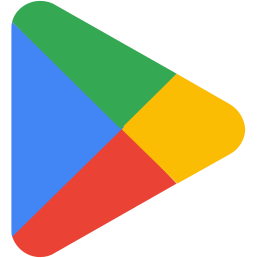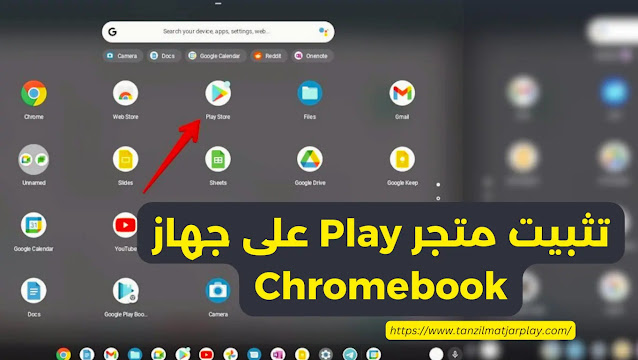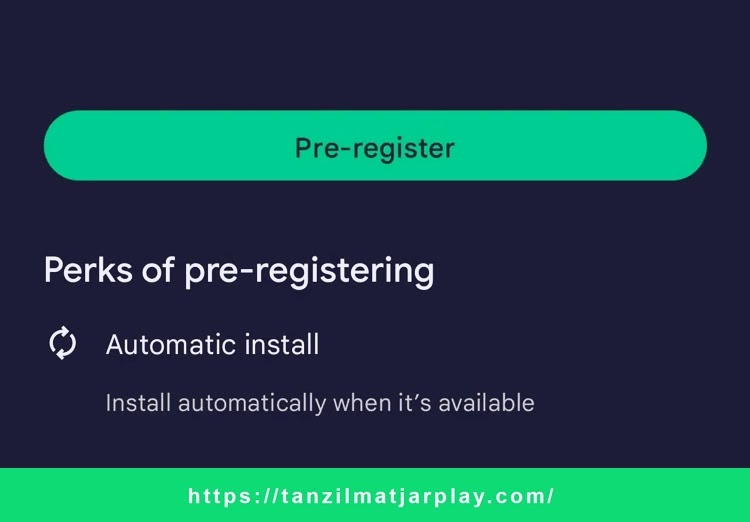كيفية إصلاح خطأ توقف Google Keep أو لا يعمل للأندرويد ؟
إذا كنت تواجه الخطأ جوجل كيب يستمر في التوقف أو لا يعمل على جهاز الأندرويد الخاص بك، فإليك بعض الخطوات التي يمكنك تجربتها لإصلاح مشكلة تطبيق Google Keep لا يشتغل.
Google Keep هي خدمة تدوين الملاحظات طورتها Google. يسمح للمستخدمين بإنشاء ملاحظات وقوائم ومذكرات صوتية وتخزينها في السحابة. الخدمة متاحة على الويب وتطبيق جوال لأجهزة Android و iOS.
يعد Google Keep أداة مناسبة لإنشاء وتنظيم الملاحظات، سواء كنت في المنزل أو أثناء التنقل. إنها طريقة بسيطة وفعالة للبقاء منظمًا وتتبع أفكارك ومهامك.
يتكامل Google Keep مع خدمات جوجل بلاي الأخرى، مثل مستندات Google وتقويم Google، حتى تتمكن من الوصول بسهولة إلى ملاحظاتك من أي مكان.
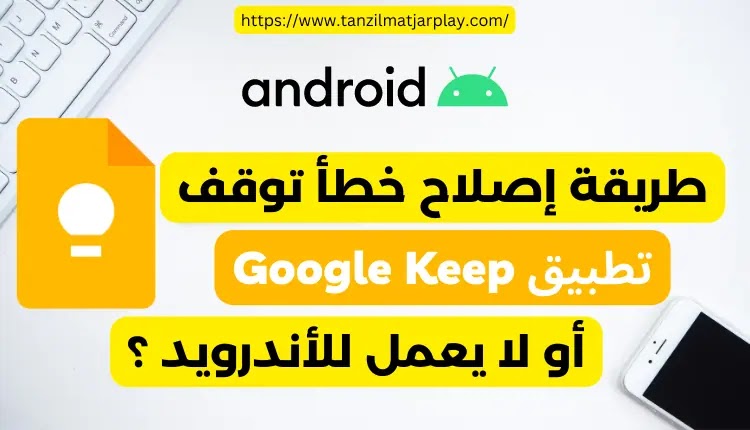 |
| كيفية إصلاح خطأ توقف Google Keep أو لا يعمل للأندرويد ؟ |
ما هو جوجل كيب ؟
جوجل كيب هو تطبيق لتدوين الملاحظات وإدارة المهام تم تطويره بواسطة Google. يسمح للمستخدمين بإنشاء الملاحظات وتحريرها، وتعيين التذكيرات وقوائم المهام، وتنظيم ملاحظاتهم ومهامهم في فئات أو تسميات مختلفة.
يمكن أن تتضمن الملاحظات نصوصا وصورا وتسجيلات صوتية، ويمكن للمستخدمين أيضا إضافة تصنيفات وتعيين تذكيرات تستند إلى الموقع والوقت للمساعدة في البقاء منظما.
يتوفر قوقل كيب على مجموعة متنوعة من الأنظمة الأساسية، بما في ذلك الأندرويد و iOS والويب، ويمكن الوصول إليه عبر الأجهزة من خلال حساب Google. إنها أداة مفيدة لالتقاط الأفكار وتنظيمها، وإنشاء قوائم المهام والتذكيرات، والبقاء على رأس المهام والمشاريع.
باستخدام Google Keep، يمكنك إنشاء ملاحظات باستخدام النص والصور ومرفقات الصوت. يمكنك أيضًا تعيين تذكيرات لملاحظاتك، وتسميتها للتنظيم، ومشاركتها مع الآخرين.
كيفية إصلاح مشكل توقف جوجل كيب عن العمل للأندرويد ؟
في السطور التالية سوف نتعرف أكثر عن خطوات مهمة يمكنك إتباعهل لحل مسكلة توقف تطبيق جوجل Keep عن العمل على أجهزة الأندرويد. تابع معي خطوة بخطوة هذا الدليل المفصل حول إصلاح تطبيق Google Keep توقف عن العمل.
أعد تشغيل جهازك الاندرويد
في بعض الأحيان، يمكن أن تؤدي إعادة التشغيل البسيطة إلى إصلاح المشكلات والأخطاء البسيطة على جهازك.
لإعادة تشغيل جهازك، اضغط مع الاستمرار على زر الطاقة حتى تظهر قائمة الطاقة، ثم انقر فوق “إعادة التشغيل“.
لإعادة تشغيل جهازك، اضغط مع الاستمرار على زر الطاقة حتى تظهر قائمة الطاقة، ثم انقر فوق “إعادة التشغيل“. إذا كان جهازك يحتوي على بطارية قابلة للإزالة، فيمكنك أيضا إزالة البطارية والانتظار بضع ثوان قبل إعادة إدخالها و إعادة تشغيل جهازك.
يمكن أن تؤدي إعادة تشغيل جهازك غالبا إلى إصلاح المشكلات والأخطاء البسيطة، حيث تقوم بمسح أي ملفات أو بيانات مؤقتة قد تسبب مشاكل.
من الجيد محاولة إعادة تشغيل جهازك قبل محاولة خطوات استكشاف الأخطاء وإصلاحها الأكثر تقدما.
إذا لم تتمكن من إعادة تشغيل جهازك أو إذا استمرت المشكلة بعد إعادة التشغيل، فقد تحتاج إلى تجربة خطوات أخرى لاستكشاف الأخطاء و إصلاح خطأ توقف Google Keep أو لا يعمل للأندرويد،
مثل تحديث جهازك أو مسح ذاكرة التخزين المؤقت والبيانات للتطبيق أو الخدمة التي تسبب المشكلة أو إعادة ضبط جهازك على إعدادات المصنع.
تحديث جهازك الأندرويد لأخر إصدار
تأكد من تثبيت أحدث إصدار من الاندرويد على جهازك. يمكنك التحقق من وجود تحديثات من خلال الانتقال إلى الإعدادات > متقدم > النظام > تحديث النظام.
لتحديث جهاز اندرويد الخاص بك، اتبع الخطوات التالية:
- انتقل إلى الإعدادات > المتقدمة > النظام > تحديث النظام.
- إذا كان هناك تحديث متاح، فسترى إشعارا يشير إلى أن التحديث جاهز للتنزيل.
- اضغط على “تنزيل وتثبيت” لبدء عملية التحديث.
- سيقوم جهازك بتنزيل التحديث وتثبيته. قد تستغرق هذه العملية عدة دقائق أو أكثر، اعتمادا على حجم التحديث وسرعة اتصالك بالإنترنت.
- بمجرد الانتهاء من التحديث، ستتم إعادة تشغيل جهازك تلقائيا.
من المهم الحفاظ على تحديث جهازك بأحدث إصدار من أندرويد، حيث تتضمن التحديثات غالبا إصلاحات للأخطاء وتصحيحات أمان يمكنها تحسين أداء جهازك وأمانه.
إذا لم تتمكن من تحديث جهازك أو إذا استمرت المشكلة بعد التحديث، فقد تحتاج إلى تجربة خطوات أخرى لاستكشاف الأخطاء وإصلاحها، مثل مسح ذاكرة التخزين المؤقت والبيانات للتطبيق أو الخدمة التي تسبب المشكلة، أو إعادة ضبط جهازك على إعدادات المصنع.
محو ذاكرة التخزين المؤقت والبيانات لتطبيق غوغل كيب
يمكن أن يساعد مسح ذاكرة التخزين المؤقت والبيانات لأحد التطبيقات في حل المشكلات المتعلقة بالتطبيق، مثل التعطل أو التجميد. من المهم ملاحظة أن مسح ذاكرة التخزين المؤقت والبيانات سيؤدي إلى حذف أي بيانات محفوظة داخل التطبيق، مثل الملاحظات أو الإعدادات المحفوظة.
لمحو ذاكرة التخزين المؤقت والبيانات لتطبيق غوغل كيب على جهاز الأندرويد، اتبع الخطوات التالية:
- انتقل إلى الإعدادات > التطبيقات.
- قم بالتمرير لأسفل وانقر على تطبيق Google Keep.
- اضغط على “التخزين“.
- اضغط على “مسح ذاكرة التخزين المؤقت” لحذف بيانات ذاكرة التخزين المؤقت للتطبيق.
- اضغط على “مسح البيانات” لحذف بيانات التطبيق.
- قم بتأكيد رغبتك في حذف ذاكرة التخزين المؤقت والبيانات من خلال النقر على “موافق“.
إذا لم يؤد محو ذاكرة التخزين المؤقت والبيانات لتطبيق Google Keep إلى حل المشكلة، يمكنك محاولة إلغاء تثبيت التطبيق وإعادة تثبيته، أو تجربة خطوات أخرى لتحري الخلل وإصلاحه، مثل إعادة ضبط جهازك على الإعدادات الأصلية.
إلغاء تثبيت جوجل كيب وإعادة تثبيته
إذا لم يؤد محو ذاكرة التخزين المؤقت والبيانات إلى حل المشكلة، يمكنك محاولة إلغاء تثبيت تطبيق قوقل كيب وإعادة تثبيته. للقيام بذلك، انتقل إلى الإعدادات > التطبيقات > Google Keep > إلغاء التثبيت. بعد ذلك، انتقل إلى متجر Google Play وابحث عن “Google Keep” لتثبيت التطبيق مرة أخرى.
لإلغاء تثبيت تطبيق Google Keep وإعادة تثبيته على جهاز الأندرويد، اتبع الخطوات التالية:
- انتقل إلى الإعدادات > التطبيقات.
- قم بالتمرير لأسفل وانقر على تطبيق Google keep.
- اضغط على “إلغاء التثبيت“.
- قم بتأكيد رغبتك في إلغاء تثبيت التطبيق بالنقر على “موافق“.
- افتح تطبيق متجر Play على جهازك.
- ابحث عن “Google Keep“.
- اضغط على زر “تثبيت” لتنزيل التطبيق وتثبيته.
يمكن أن يساعد إلغاء تثبيت التطبيق وإعادة تثبيته في حل المشكلات المتعلقة بالتطبيق، مثل التعطل أو التجميد. من المهم ملاحظة أن إلغاء تثبيت التطبيق سيؤدي إلى حذف أي بيانات محفوظة داخل التطبيق، مثل الملاحظات أو الإعدادات المحفوظة.
إذا لم تؤد إزالة تثبيت تطبيق جوجل كيب وإعادة تثبيته إلى حل المشكلة، يمكنك تجربة خطوات أخرى لتحري الخلل وإصلاحه، مثل إعادة ضبط جهازك على الإعدادات الأصلية.
التحقق من وجود أي تحديثات للنظام الأندرويد الخاص بك
تأكد من تثبيت آخر تحديثات النظام على جهازك. يمكنك التحقق من وجود تحديثات من خلال الانتقال إلى الإعدادات > النظام > متقدم > تحديث النظام.
للتحقق من وجود تحديثات للنظام على جهاز الاندرويد الخاص بك، اتبع الخطوات التالية:
- انتقل إلى الإعدادات المتقدمة > النظام > تحديث النظام.
- إذا كان هناك تحديث متاح، فسترى إشعارا يشير إلى أن التحديث جاهز للتنزيل.
- اضغط على “تنزيل وتثبيت” لبدء عملية التحديث.
سيقوم جهازك بتنزيل التحديث وتثبيته. قد تستغرق هذه العملية عدة دقائق أو أكثر، اعتمادا على حجم التحديث وسرعة اتصالك بالإنترنت.
- بمجرد الانتهاء من التحديث، ستتم إعادة تشغيل جهازك تلقائيا.
من المهم إبقاء جهازك محدثا بآخر تحديثات النظام، حيث تتضمن التحديثات غالبا إصلاحات للأخطاء وتصحيحات أمان يمكنها تحسين أداء جهازك وأمانه.
إذا لم تتمكن من التحقق من وجود تحديثات للنظام أو إذا استمرت المشكلة بعد التحديث، فقد تحتاج إلى تجربة خطوات أخرى لاستكشاف الأخطاء وإصلاحها، مثل مسح ذاكرة التخزين المؤقت والبيانات للتطبيق أو الخدمة التي تسبب المشكلة، أو إعادة ضبط جهازك على الإعدادات الأصلية.
إعادة ضبط المصنع لجهازك الأندرويد
إذا لم تنجح أي من الخطوات المذكورة أعلاه في حل المشكلة، فيمكنك تجربة إعادة ضبط المصنع كحل أخير. سيؤدي هذا إلى محو جميع البيانات من جهازك واستعادتها إلى حالتها الأصلية.
تأكد من عمل نسخة احتياطية من أي بيانات مهمة قبل إجراء إعادة ضبط المصنع. للقيام بذلك، انتقل إلى الإعدادات > خيارات إعادة تعيين > النظام > محو جميع البيانات (إعادة ضبط المصنع).
آمل أن تساعد هذه الخطوات في حل خطأ “Google Keeps Stopping” على جهاز الاندرويد الخاص بك. إذا استمرت المشكلة بعد تجربة هذه الخطوات، قد يكون من المفيد الاتصال بالشركة المصنعة لجهازك أو فريق دعم قوقل كيب للحصول على مزيد من المساعدة.
سيؤدي إجراء إعادة ضبط المصنع على جهاز اندرويد الخاص بك إلى مسح جميع البيانات من الجهاز واستعادتها إلى حالتها الأصلية.
من المهم عمل نسخة احتياطية من أي بيانات مهمة قبل إجراء إعادة ضبط المصنع، حيث سيتم حذفها أثناء عملية إعادة التعيين.
لإجراء إعادة ضبط المصنع على جهاز Android الخاص بك، اتبع الخطوات التالية:
- انتقل إلى الإعدادات > النظام > خيارات إعادة التعيين.
- اضغط على “محو جميع البيانات (إعادة ضبط المصنع)”.
- قم بتأكيد رغبتك في محو جميع البيانات من خلال النقر على “إعادة تعيين الهاتف“.
- سيبدأ جهازك عملية إعادة ضبط المصنع، والتي قد تستغرق عدة دقائق حتى تكتمل.
- بمجرد الانتهاء من إعادة التعيين، ستتم إعادة تشغيل جهازك وستحتاج إلى إعداده مرة أخرى كما لو كان جديدا.
تعد إعادة ضبط المصنع لجهازك خطوة جيدة لاستكشاف الأخطاء وإصلاحها لتجربتها إذا لم تقم الطرق الأخرى بإصلاح المشكلة التي تواجهها. يمكنه حل المشكلات المتعلقة ببرنامج الجهاز، مثل التعطل أو التجميد، واستعادته إلى حالته الأصلية.
ومع ذلك، من المهم ملاحظة أن إعادة ضبط المصنع ستحذف جميع البيانات الموجودة على الجهاز، لذا تأكد من عمل نسخة احتياطية من أي بيانات مهمة قبل إجراء إعادة التعيين.
في الختام
Google Keep هو تطبيق لتدوين الملاحظات والتنظيم متاح مجانًا على متجر Play للمويابل. يسمح للمستخدمين بإنشاء ملاحظات وتعيين تذكيرات وتنظيم أفكارهم ومهامهم.
يحتوي التطبيق أيضًا على مجموعة من الميزات التي تجعله سهل الاستخدام، بما في ذلك القدرة على ملاحظات الألوان وإضافة الملصقات وتحديد الموقع والتذكيرات القائمة على الوقت. بالإضافة إلى ذلك،
يتكامل جوجل كيب مع منتجات Google الأخرى، مثل Google Docs و Google Calendar، مما يسهل مشاركة الملاحظات والوصول إليها عبر الأجهزة. بشكل عام، يعد جوجل Keep أداة مفيدة للبقاء منظمًا ومنتجًا.
نتمنى أن تكون هذه الخطوات قد قامت بإصلاح مشكلة توقف جوجل كيب أو لا يعمل على جهازك الأندرويد. للمزيد من اللإستفسارات قم بطرح سؤالك في صندوق التعليقات أسفل هذا المقال.